„Youtube“ yra programa, kuria žavisi beveik visi, kurie būtų nerę į internetą. Kai jums reikia vaizdo įrašo, svarbiausia „Google“ atlikta paieška yra skirta „YouTube“svetainėje. Nors žinoma, kad teikiama geriausia vaizdo įrašų patirtis, viena iš netyrinėtų funkcijų yra Ekrano perdavimas. Kas iš tikrųjų yra „Screencasting“? Jums visiems bus žinomas terminas ekrano kopija. Nors ekrano kopija reiškia vieno ekrano paveikslėlio užfiksavimą, ekrano perdavimas leidžia skaitmeniniu būdu ekrane užfiksuoti judantį vaizdą. Paprastai toks skaitmeninis įrašymas yra sustiprinamas garso pasakojimo funkcija. Dauguma žmonių naudojasi šia funkcija naudodamiesi trečiųjų šalių programinė įranga. Tačiau taip turi būti ne visada.
Vaizdo rodymas ekrane taip pat gali būti atliekamas greitai ir lengvai naudojant „Youtube“ paskyrą. Skamba nuostabiai, ar ne? Jei ir jūs norėtumėte tai išbandyti, tuomet šis straipsnis jums puikiai padės.
VEIKSMAI, KAIP ĮRAŠYTI EKRANĄ, NAUDOJANT „YOUTUBE“
1 ŽINGSNIS
Pirmiausia atidarykite „Youtube“ svetainę ir prisijunkite prie jos naudodami galiojančią paskyros informaciją. Kai tai padarysite,
Įkelti mygtukas rodomas viršuje. Spustelėkite jį.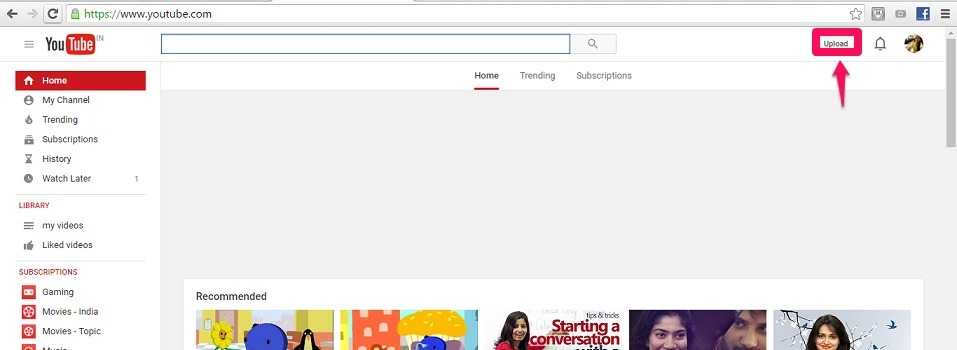
2 ŽINGSNIS
Atsidariusiame puslapyje dešinėje rasite tris plyteles - „Import Video“, „Live Streaming“ ir „Create Video“. Spustelėkite parinktį Tiesioginis transliavimas.
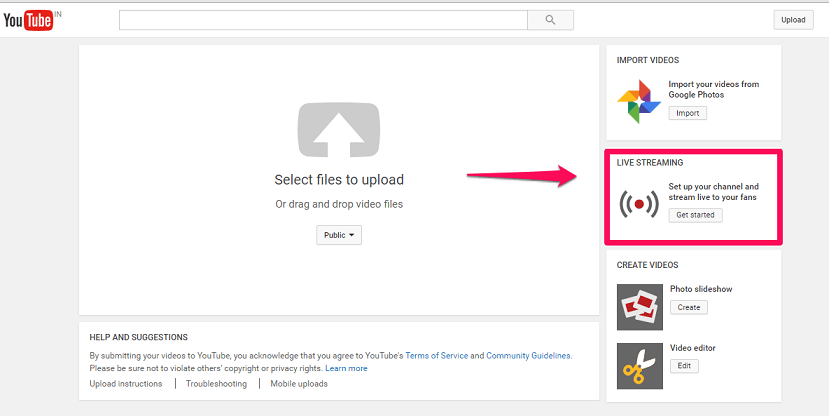
3 ŽINGSNIS
Kitame lange, kuris pasirodys kairėje, rasite kelias parinktis. Turėsite pasirinkti pavadintą Įvykiai žemiau „Tiesioginis srautas“.
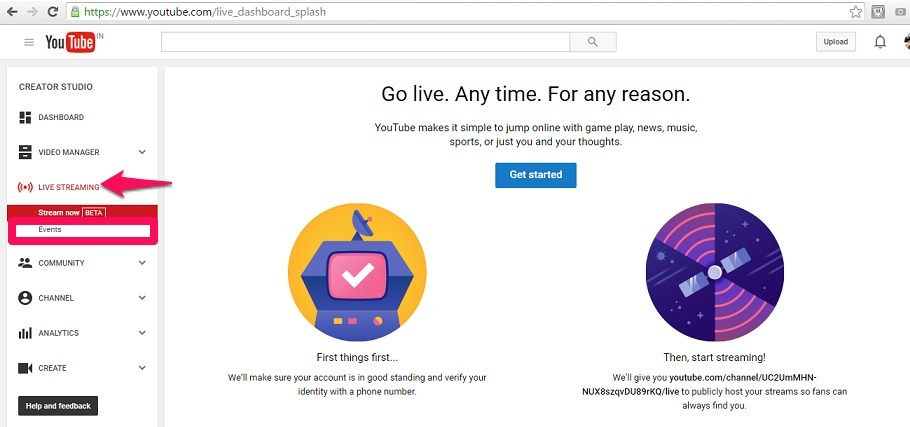
4 ŽINGSNIS
Kitame puslapyje rasite variantą Sukurkite tiesioginį įvykį. Spustelėję jį pateksite į žemiau parodytą puslapį. Iššokančiame puslapyje užpildykite visą išsamią informaciją, pvz., Pavadinimą, aprašą, datą ir laiką bei žymas. Dešinėje rasite išskleidžiamąjį meniu. Jis turi tris galimybes: viešas, privatus ir neįtrauktas į sąrašą. Pasirinkite parinktį Privatus tai padeda jums įrašyti vaizdo įrašus privačiai be kito įspėjimo.
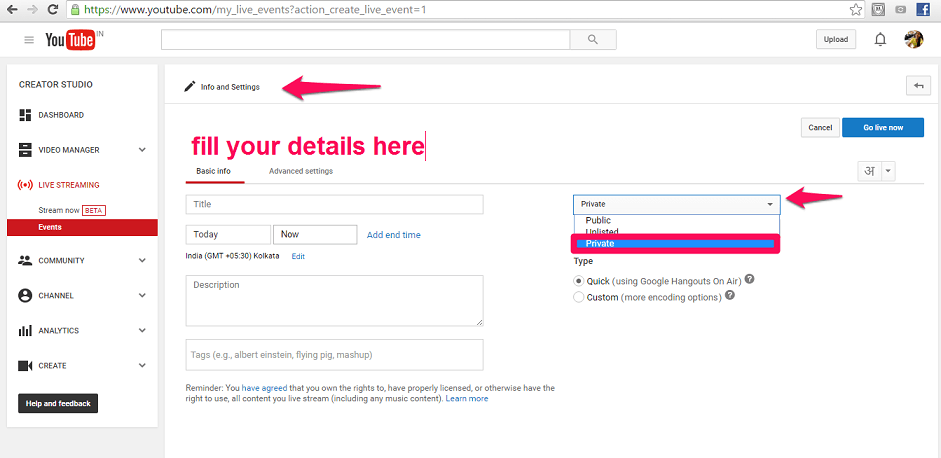
5 ŽINGSNIS
Spustelėkite „Eiti dabar“ mygtukas kuris atrodo viršuje, kaip parodyta žemiau.
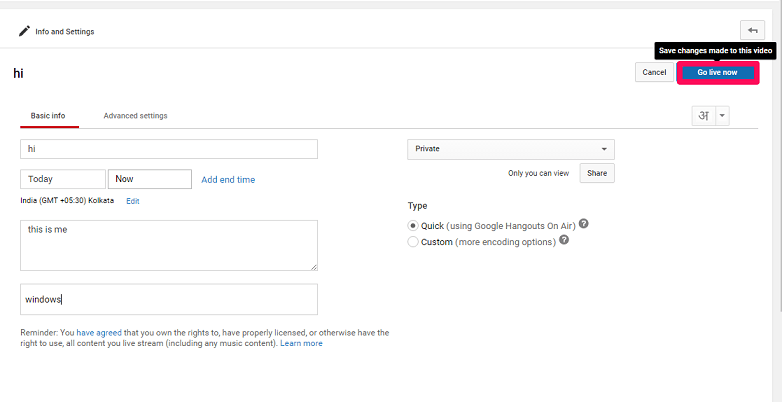
6 ŽINGSNIS
„Google Hangout“ atidaromas naujas skirtukas. Kairėje pusėje rasite variantą, Ekrano bendrinimas. Spustelėkite jį. Dabar pasirodys visi šiuo metu darbalaukyje atidaryti langai.
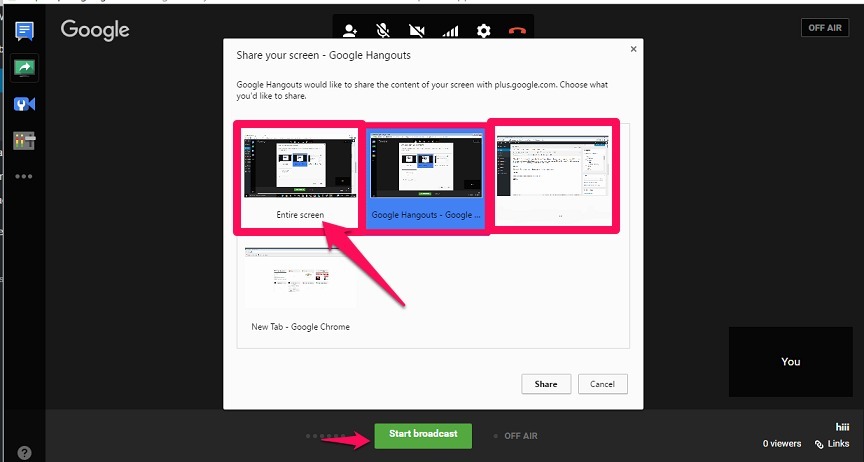
7 ŽINGSNIS
Pasirinkite bet kurį langą ir spustelėkite parinktį Pradėti transliaciją kad pasirodo apačioje. Sėkmingai jį baigus, jis bus įrašytas į jūsų „YouTube“ paskyrą.
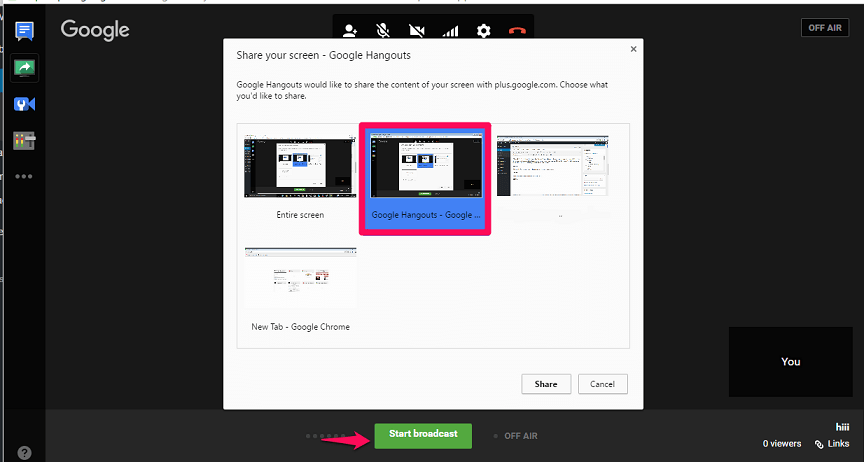
Nuo privataus įrašo niekas jo nežiūrės. Baigę įrašymą, tiesiog spustelėkite „Stop“, kad sustabdytumėte ekrano įrašymą. Tiesiog eik į https://www.youtube.com/my_videos norėdami peržiūrėti įrašytą vaizdo įrašą.
![4 geriausios naršyklės, skirtos mažo pralaidumo kompiuterių vartotojams [2021]](/f/67b82df02c69d2fb7779dbdaf32ec653.jpg?width=300&height=460)

